《计算机组装》PPT课件.ppt
合集下载
计算机组装PPT课件ppt

容:
第一、防止人体所带静电对电子器件造成损 伤:在安装前,先消除身上的静电,比如用手 摸一摸自来水管等接地设备;如果有条件,可 配戴防静电环。
第二、对各个部件要轻拿轻放,不要碰撞, 尤其是硬盘。
第三、安装主板一定要稳固,同时要防止主 板变形,不然会对主板的电子线路造成损伤的。
• 然后把主板小心地放在上面,注意将 主板上的键盘口、鼠标口、串并口等 和机箱背面档片的孔对齐,使所有螺 钉对准主板的固定孔,依次把每个螺 钉安装好。
演示
安装主板电源
• ATX电源比较方便,它的开关不 是由电源直接引出的接线,而是 在主板上,由主板控制。ATX电 源有三种输出接头,这个比较大 的是主板电源插头,并且是单独 的一个,其中一侧的插头有卡子, 安装时不会弄反。连接时只要将 插头对准主板上的插座插到底就 可以了。 在取下时,先用捏 开卡子,然后垂直主板用力把插 头拔起。
演示
安装SIMM内存
• 安装SIMM内存条时, 把内存条以45度角左 右放到插槽的底部, 保证内存条上的管脚 和内存插槽的接针对 齐,用两个拇指把内 存推进去,插槽两边 的弹簧卡子就把内存 牢牢地卡住了。
演示
准备机箱
• 首先,打开机箱 的外包装,看, 随机箱会有许多 附件,螺丝、档 片等,在安装过 程中,我们会一 一用到它们的。
准备机箱
• 首先要把机箱的 外壳取下。这是 ATX结构的机箱。 你看,机箱的整 个机架由金属构 成。
安装电源
• 现在电脑电源也分两 种,一是传统的普通 电源(AT电源),给 普通结构的AT主板使 用,二是新型的ATX 电源,给新型的ATX 结构的主板或者有 ATX电源接口的主板 使用,使用ATX电源 的主板好处是可以实 现软件关机。
◎计算机应用基础
第一、防止人体所带静电对电子器件造成损 伤:在安装前,先消除身上的静电,比如用手 摸一摸自来水管等接地设备;如果有条件,可 配戴防静电环。
第二、对各个部件要轻拿轻放,不要碰撞, 尤其是硬盘。
第三、安装主板一定要稳固,同时要防止主 板变形,不然会对主板的电子线路造成损伤的。
• 然后把主板小心地放在上面,注意将 主板上的键盘口、鼠标口、串并口等 和机箱背面档片的孔对齐,使所有螺 钉对准主板的固定孔,依次把每个螺 钉安装好。
演示
安装主板电源
• ATX电源比较方便,它的开关不 是由电源直接引出的接线,而是 在主板上,由主板控制。ATX电 源有三种输出接头,这个比较大 的是主板电源插头,并且是单独 的一个,其中一侧的插头有卡子, 安装时不会弄反。连接时只要将 插头对准主板上的插座插到底就 可以了。 在取下时,先用捏 开卡子,然后垂直主板用力把插 头拔起。
演示
安装SIMM内存
• 安装SIMM内存条时, 把内存条以45度角左 右放到插槽的底部, 保证内存条上的管脚 和内存插槽的接针对 齐,用两个拇指把内 存推进去,插槽两边 的弹簧卡子就把内存 牢牢地卡住了。
演示
准备机箱
• 首先,打开机箱 的外包装,看, 随机箱会有许多 附件,螺丝、档 片等,在安装过 程中,我们会一 一用到它们的。
准备机箱
• 首先要把机箱的 外壳取下。这是 ATX结构的机箱。 你看,机箱的整 个机架由金属构 成。
安装电源
• 现在电脑电源也分两 种,一是传统的普通 电源(AT电源),给 普通结构的AT主板使 用,二是新型的ATX 电源,给新型的ATX 结构的主板或者有 ATX电源接口的主板 使用,使用ATX电源 的主板好处是可以实 现软件关机。
◎计算机应用基础
计算机组装说课课件ppt
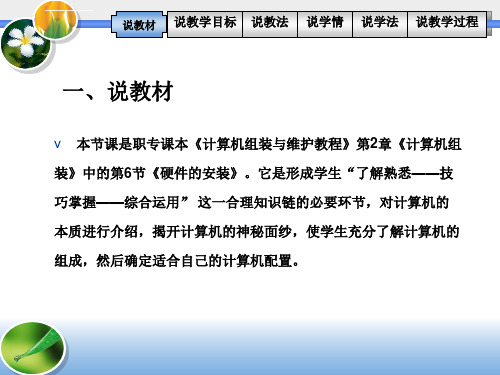
学生特点
中职学生思维比较活跃,喜欢多动手,对喜闻乐见的 实例、贴近生活比较感兴趣,但是的学习理论性较强 的知识存在着畏难情绪,缺乏耐心。
从 使 用 情 况 来看, 闭胸式 的使用 比较广 泛。敞 开式盾 构之中 有挤压 式盾构 、全部 敞开式 盾构, 但在近 些年的 城市地 下工程 施工中 已很少 使用, 在此不 再说明 。
v 操作指导:大部分同学没有进行过拆机操作,教师需要强调拆机 的注意事项,一定要先切断电源。同学们在拆机过程中可以查阅 电脑中存放的教学课件、文字及视频材料,也可以通过看教材和 到网上去搜索来了解相关的知识。
从 使 用 情 况 来看, 闭胸式 的使用 比较广 泛。敞 开式盾 构之中 有挤压 式盾构 、全部 敞开式 盾构, 但在近 些年的 城市地 下工程 施工中 已很少 使用, 在此不 再说明 。
v 信息反馈:学生通过小组内交流课前收集的配置单、网上查询、 再进行交流,对计算机的配置信息有了足够的了解,并选出较 合理的配置。最后再给出3分钟的时间让小组之间进行交流。在 交流中共享成果,实现教育的均衡发展。任务启动:查询相关 资源,确定最终选配的机型学生操作
从 使 用 情 况 来看, 闭胸式 的使用 比较广 泛。敞 开式盾 构之中 有挤压 式盾构 、全部 敞开式 盾构, 但在近 些年的 城市地 下工程 施工中 已很少 使用, 在此不 再说明 。
说教材 说教学目标 说学情 说教法 说学法 说教学过程
四、说教法
v 教法:1、任务驱动法(主) 配合:通过学生合作交流、课件演示、学生自己动手实践等形 式,培养学生动手实践的能力。讨论分析法等教学方法。
v教法2、情境教学法、
v教法3、分层次教学 v教法4、讨论分析法
从 使 用 情 况 来看, 闭胸式 的使用 比较广 泛。敞 开式盾 构之中 有挤压 式盾构 、全部 敞开式 盾构, 但在近 些年的 城市地 下工程 施工中 已很少 使用, 在此不 再说明 。
《计算机组装》PPT课件

4.2组装计算机
4.2.4将主板安装固定到机箱中
在安装主板之前,先将机箱提供的主板垫脚螺母安放到 机箱主板托架的对应位置(有些机箱购买时就已经安装)。
双手平行托住主板,将主板放入机箱中并安放到位,可 以通过机箱背部的主板挡板来确定,拧紧螺丝,固定好主板 。
4.2组装计算机
4.2.5安装硬盘
在安装好CPU、内存之后,我们需要将硬盘固定在机箱的3.5寸 硬盘托架上。对于普通的机箱,我们只需要将硬盘放入机箱的硬盘 托架上,拧紧螺丝使其固定即可。
4.2.6安装光驱、电源
安装光驱的方法与安装硬盘的方法大致相同,对于普通的机箱, 我们只需要将机箱4.25寸的托架前的面板拆除,并将光驱放入对应 的位置,拧紧螺丝即可。
但还有一种抽拉式设计的光驱托架,安装方式与安装硬盘不一 样。这种光驱设计比较方便,在安装前先要将类似于抽屉设计的托 架安装到光驱上。装好托架后,可以将光驱轻松的推入到机箱的托 架中。
4.2组装计算机
4.2.1安装CPU处理器
大家可以仔细观察,在CPU处理器 的一角上有一个三角形的标识(如图), 另外仔细观察主板上的CPU插座,同样会 发现一个三角形的标识。在安装时,处 理器上印有三角标识的那个角要与主板 上印有三角标识的那个角对齐,然后慢 慢的将处理器轻压到位。这不仅适用于 英特尔的处理器,而且适用于目前所有 的处理器,特别是对于采用针脚设计的 处理器而言,如果方向不对则无法将CPU 安装到位,大家在安装时要特别的注意。
4.1.2组装步骤简介
驱动器的安装,主要针对硬盘、光驱和软驱进行安装。 机箱与主板间的连线,即各种指示灯、电源开关线。 输入设备的安装,连接键盘鼠标与主机一体化。 输出设备的安装,即显示器的安装。 再重新检查各个接线,并清理机箱内部,准备进行测试。 检查完毕后,确认机箱内没有金属异物时,盖上机箱盖。 给机器加电,若显示器能够正常显示,表明初装已经正确,此 时进入BIOS进行系统初始设置。 保存新的配置,并重新启动系统。
计算机硬件组装(公开课教学完整)PPT课件

精选课件
7
(3)移动各个电脑部件时一定要轻拿轻放,而且要放 到相对安全的地方,即进行组装时不容易碰到的地方。
(4)安装各个部件时螺丝紧固程度要适中,太松会导 致接触不良,太紧容易损坏电脑部件。
(5)夏天装机要注意防汗水,建议装机时选择比较通 风或者凉快的地方,这样才能保证主板不会因潮湿导致意外 损坏。
(1)首先将主板平放在组装桌上,在主板上找到CPU 插槽的位置,CPU插槽是一个白色的上面带有许多针孔的方 形插槽,将CPU插槽旁边的压杆轻轻地向外侧倾斜打开,如 图12.3.9所示。
(2)将CPU放入插槽中,注意CPU的针脚要与插槽吻合,
切记不要用力将CPU压入插槽中,以免损坏CPU的针脚,放
好后如图12.3.10所示。
(1)在主板上找到显卡插槽,揭开封在上面的封条, 用大拇指轻轻掰开显卡插槽一端的扣具,如图12.3.21所示。
精选课件
34
(2)将显卡轻轻插入插槽,用手轻压显卡,使显卡和 插槽紧密结合,如图12.3.22所示。
图12.3.21 掰开显卡插槽的扣具
图12.3.22 将显卡放入插槽中
精选课件
26
六、固定主板 主板是电脑内最大的电路板,其他各个部件要和它进行 连接,主板安装一定要规范,才能保证整个电脑的正常运行。 (1)在安装主板之前,先观察机箱背部安装主板的挡 板预留螺丝孔是否与主板螺丝孔吻合,根据主板的大小和螺 丝孔的位置在机箱后面的挡板安装铜锣柱或者塑料固定柱, 一般有8颗,如图12.3.17所示。 (2)将主板接口挡板放到机箱后面相应的位置,如图 12.3.18所示。
图12.3.15 插入内存条
精选课件
图12.3.16 固定内存条
24
六,插好连接线 在机箱面板中还包括开关、复位电源线、指示灯和喇叭 连线等,如图12.3.41所示。
计算机的组装教学课件pptx

组装手册
提供详细的组装步 骤和说明。
组装前准备工作
准备必要的组装工具和材 料。
仔细阅读主板、CPU、内 存等部件的安装说明。
01
02
03
04
05
了解计算机硬件组成和接 口规范。
选择一个干净、宽敞的工 作台,确保良好的工作环
境。
确保所有部件和工具都已 准备齐全,避免中途中断
组装。
02
CPU与主板安装
03
注意事项
显卡安装步骤与注意事项
触摸显卡前,应先触摸一下金属 物体,释放身上的静电。
在安装驱动程序前,不要连接显 示器数据线。
01
02
在安装前,确保计算机已关闭并 拔掉电源线。
03
04
确保显卡与插槽完全匹配,避免 使用不兼容的显卡。
04
电源、机箱与散热器安装
电源安装步骤与注意事项
电源安装步骤 打开机箱,找到电源安装位置。 将电源放入机箱,对准螺丝孔位。
散热器安装前要确保与CPU 兼容,避免不兼容导致无法
安装或使用。
安装时要确保散热器紧密贴 合CPU,防止散热效果不佳
。
连接电源线时要注意接口类 型和正负极,确保正确连接 。同时,要避免电源线被散 热器压住或夹住,以免影响 散热效果。
05
连接线、接口与外部设备连接
连接线类型及作用
01
02
03
04
电源线
01
连接方式
02
CPU通过插槽与主板连接
03
使用散热器固定螺丝将散热器固定在CPU上
CPU与主板连接
连接步骤 将散热器的固定支架安装在主板上 在CPU表面均匀涂抹散热膏
CPU与主板连接
计算机硬件组装ppt课件

安装内存条
经营者提供商品或者服务有欺诈行为 的,应 当按照 消费者 的要求 增加赔 偿其受 到的损 失,增 加赔偿 的金额 为消费 者购买 商品的 价款或 接受服 务的费 用
计算机硬件的安装-电源盒
现在电脑电源盒分两种, 一种是传统的普通电源 ( AT 电 源 ) , 给 普 通 结 构 的 AT 主 板 使 用 ; 另 一 种 是 新型的ATX电源。
风扇电源线的连接端一 般有3条电线,其中两条 用来传送电源,第三条 则用来监控风扇的转速, 因 此 BIOS 能 够 监 测 风 扇 的转速。
连接CPU风扇电源
经营者提供商品或者服务有欺诈行为 的,应 当按照 消费者 的要求 增加赔 偿其受 到的损 失,增 加赔偿 的金额 为消费 者购买 商品的 价款或 接受服 务的费 用
计算机组装的基本步骤
组装电脑时,应按照下述的步骤有条不紊地进行: (1) 机箱的安装,主要是对机箱进行拆封,并且将
电源安装在机箱里。 (2) 主板的安装,将主板安装在机箱主板上。 (3) CPU的安装,在主板处理器插座上插入安装所
需的CPU,并且安装上散热风扇。 (4) 内存条的安装,将内存条插入主板内存插槽中。
机箱主板底架
经营者提供商品或者服务有欺诈行为 的,应 当按照 消费者 的要求 增加赔 偿其受 到的损 失,增 加赔偿 的金额 为消费 者购买 商品的 价款或 接受服 务的费 用
计算机硬件的安装-主板
计算机上固定用的螺丝 一般有两类,如右图所 示,上面的螺丝螺纹较 宽,下面的是细螺纹的。
固定主板一般用细螺纹 的。
ATA33 线 有 40 条 线 缆 , ATA66线有80条线缆。
数据线在其第一针脚位有 颜色,主板和许多磁盘驱 动器有对应的辨识标志。
计算机组装ppt课件

56
57
58
步骤1:在通电之前,务必仔细检查各种设备的连接是否正 确、接触是否良好,尤其要注意各种电源线是否有接错或 接反的现象。
步骤2:打开显示器开关,按下机箱面板上的电源开关,注 意观察通电后有无异常,如冒烟、发出烧焦的异味、或者 发出报警声,CPU风扇是否转动等。一旦有问题立即拔掉 主机电源插头或关闭多孔插座的开关,然后进行检查。
图7.13 主板IDE接口
图7.14 UltraATA 66/100 /133线缆
43
2.连接SATA硬盘数据线
SATA数据线两端插头没有区别,均采用单向L形盲插插 头,一般不会插错。将数据线一端插头插入主板SATA 1接口, 另一端连接硬盘。
图7.15 主板SATA接口
44
3. 连接电源线 需要连接的电源线有主板电源、硬盘电源、光驱电源、软
图7.9 将主板放入机箱 39
步骤4:检查金属螺柱或塑料钉是否与主板的定位孔相对应, 将金属螺丝套上绝缘垫圈,拧紧螺丝,固定好主板。(在装螺 丝时,注意每颗螺丝不要一次性的就拧紧,等全部螺丝安装到 位后,再将每粒螺丝拧紧,这样做的好处是随时可以对主板的 位置进行调整。)如图7.11所示。
图7.10 接口与插孔对齐
63
步骤7:拔下主板电源线。拔下ATX主板电源时,用力捏开 主板电源插头上的塑料卡子。垂直主板适当用力把插头拔起, 另一只手轻轻压住主板,按压时应轻按在PCI插槽上,不能 按在芯片上,或芯片的散热器上,然后拔下CPU专用电源插 座上的插头。
步骤8:拆下接口卡。用螺丝刀拧下固定插卡的螺丝,用双 手捏紧接口卡的上边缘,垂直向上拔下接口卡。
59
步骤3:硬件自检通过后,关闭主机电源,关闭多孔电 源插座开关。
2024年度计算机组装与维护ppt课件完整版

内存和硬盘升级
根据实际需求,增加内存容量和更换更大容 量的硬盘。
2024/2/3
预算规划
根据个人预算和实际需求,合理规划升级方 案,避免盲目消费。
32
未来技术发展趋势预测
云计算和大数据技术
未来计算机将更加依赖于云计算和大数据技术,实现更高效的数据处 理和存储。
人工智能和机器学习
人工智能和机器学习技术的发展将推动计算机智能化水平的提升。
在组装过程中要轻拿轻放,避免对硬件造成损坏;在连接 数据线和电源线时要注意方向和插口类型,避免插错或插 反;在开机测试前要确保所有硬件都已正确安装并连接好 ,避免因漏装或6 错装导致计算机无法正常运行。
02
计算机硬件选择与搭配
2024/2/3
7
处理器选择与性能评估
主流处理器品牌及型号
介绍Intel、AMD等主流处理器品牌及 其各系列型号的特点和适用场景。
11
硬盘类型与容量规划
硬盘类型
介绍机械硬盘、固态硬盘等硬盘 类型的性能、价格和适用场景。
2024/2/3
硬盘容量
根据用户需求(如存储需求、预算 等),给出合理的硬盘容量规划建 议。
硬盘选购建议
结合主板支持的硬盘接口和容量需 求,给出性价比高的硬盘选购建议 。
12
03
计算机组装实践操作
2024/2/3
系列、B系列、A系列等。
主板选购建议
根据处理器型号、扩展需求和预 算,给出合适的主板选购建议。
2024/2/3
9
内存类型与容量规划
01
02
03
内存类型
介绍DDR3、DDR4等内 存类型的规格、性能和适 用场景。
2024/2/3
- 1、下载文档前请自行甄别文档内容的完整性,平台不提供额外的编辑、内容补充、找答案等附加服务。
- 2、"仅部分预览"的文档,不可在线预览部分如存在完整性等问题,可反馈申请退款(可完整预览的文档不适用该条件!)。
- 3、如文档侵犯您的权益,请联系客服反馈,我们会尽快为您处理(人工客服工作时间:9:00-18:30)。
主芯片组 AMD A55 集成芯片 声卡/网卡 芯片组描述 采用AMD A55 FCH(Hudson D2)芯片组 CPU平台 AMD CPU类型 AMD A8/6/4
CPU插槽 Socket FM1
内存类型 DDR3 内存插槽 2×DDR3 DIMM PCI-E插槽 1×PCI-E X16显卡插槽 1×PCI-E X1插槽 USB接口 8×USB2.0接口(4内置+4背板) SATA接口 4×SATA II接口 主板板型 Micro ATX板型
注意:课程中提到 的计算机泛指个人 台式电脑和笔记本 电脑。
2.个人计算机的选购
• 台式计算机和手提电脑 • 品牌机(IBM、联想、华硕、戴尔)、质量 好、售后服务、价格高 • 组装机 • 原则:1、实用、性能稳定、性价比高、配 置均衡。计算机更新速度快,够用就好。 2、货比三家、售后服务、保修。检 查是否被打开过,型号是否正确
(D)软盘驱动器是唯一的外部存储设备
◎计算机应用基础
课堂练习
3. 下列说法正确的是( A )
(A)软盘片的容量远远小于硬盘的容量 (B)硬盘的存取速度比软盘的存取速度慢 (C)U盘的容量远大于硬盘 (D)软盘驱动器是唯一的外部存储设备 解析:一般情况下,硬盘的存取速度要比软盘的存取快, U盘的容量远小于硬盘,软盘驱动不是唯一的外部存储设 备。
(C)显示器分辨率、打印机配置
(D)硬盘容量的大小
◎计算机应用基础
课堂练习
1. 计算机主要技术指标通常是指( B )
(A)所配备的系统软件的版本 (B)CPU的时钟频率和运算速度、字长、存储容量 (C)显示器分辨率、打印机配置 (D)硬盘容量的大小
◎计算机应用基础
课堂练习
2. 影响一台计算性能的关键部件是( (A)CD-ROM (B)硬盘 )
计算机硬件组成
初步认识计算机的硬件组成
对于使用和选购计算机,最重要的是了解计算机的实际物 理结构,即组成微机的各个部件。 从外部看到的,典型的微机系统的实例,它由主机、键盘、 显示器等部分组成。
◎计算机应用基础
3.计算机硬件性能指标
字长是计算机内CPU进行数据处理的基本单位,字长的大 小反应计算机的数据处理能力,一般字长越长,一次可同 时处理的数据越大,计算机的功能越强。 主频越高,计算机的运算速度越快,用户会按主频来选 CPU。
主机
• 主机是安装在一 个主机箱内所有部 件的统一体,其中 除了功能意义上的 主机以外,还包括 电源和若干构成系 统所必不可少的外 部设备和接口部件, 其内部结构如图。
主板
• 这块最大的电路板是主 板,也叫母板,它是整 个电脑的组织核心。它 其实是一块电路板,上 面密密麻麻的电路。它 可以说是PC机的神经系 统,CPU、内存、显卡、 声卡等都是直接安装在 主板上,而硬盘、软驱 等也是通过接线与主板 连接。如果说cpu是电脑 的心脏,主板就是血管 和神经,有了主板,cpu 才能控制电脑各个部件。
1). 字长
2). 主频
3). 运算速度 计算机的运算速度是衡量计算机水平一项重要的 指标,它取决于指令的执行时间,通常用每秒钟 计算机所能执行指令条数来表示。 4). 内存 内存容量越大,所能存储的数据和运行的程序就 越多,程序运行速度也越快,信息处理能力越强。
课堂练习
1. 计算机主要技术指标通常是指( (A)所配备的系统软件的版本 (B)CPU的时钟频率和运算速度、字长、存储容量 )
1.个人电脑(PC)
(2)笔记本电脑 笔记本电脑在一起,体积只有手提包大小,并能用蓄电池供电,可随 身携带的。
1.个人电脑(PC)
(3)其他便携式计算机 2002年11月,微软在全球推出Tablet PC(平板计算机) 后,其他厂商特纷纷推出自己的产品。2010年1月美国 苹果公司推出的iPad,更是兴起了平板电脑的风暴。 区别:便携性,全新的触摸体验,移动通信性能的显著 提升。
◎计算机应用基础
计算机组装
1. 多媒体电脑组成 2. 安装前的注意事项 3. 安装CPU和内存 4. 机箱的准备 5. 安装电源 6. 安装驱动器 7. 安装主板 8. 接插电源线 9. 接插数据线 10. 安装板卡 11. 外部连接
实际案例1: 经济实惠型 装机方案
主板参数:
主板 七彩虹C.A55T V19
电源插口 一个8针,一个24针电源接口
显卡参数: 显卡 影驰GT630虎将D5 芯片厂商 NVIDIA 显卡芯片 GeForce GT630 制造工艺 40纳米 核心代号 GF108 核心频率 810 显存频率 3100 显存类型 GDDR5 显存容量 1024 显存位宽 128bit 散热方式 散热风扇 I/O接口 HDMI接口/DVI接口/VGA接口 机箱参数: 机箱 动力火车绝尘侠X3 机箱样式 立式 机箱结构 ATX 适用主板 MATX板型,ATX板型 扩展插槽 7个 机箱颜色 黑色 机箱材质 SECC(电解镀锌钢板) 电源参数: 电源 航嘉冷静王钻石2.31版 电源版本 ATX 12V 2.31 额定功率 300
1.个人电脑(PC)
(1)台式个人计算机 台式机需要放置在桌面上,它 的主机、键盘和显示器都是相 互独立的,通过电缆和插头连 接在一起。台式机的特点是体 积大,但价格比较便宜,部件 标准化程度高,系统扩充、维 护和维修比较方便。台式机也 是用户可以自己动手组装的机 型,台式机是目前使用最多结 构形式,适合在相对固定的场 所使用。
CPU
• • • • • 品牌 AMD 型号 A8-7600 类型 cpu 核心数量 四核 Hyper Transports频率 2000MHz • 二级缓存 4MB • 功率 65W • 64位支持 是。
(C)CPU
(D)显示器
◎计算机应用基础
课堂练习
2. 影响一台计算性能的关键部件是( C ) (A)CD-ROM (B)硬盘
(C)CPU
(D)显示器
◎计算机应用基础
课堂练习
3. 下列说法正确的是( ) (A)软盘片的容量远远小于硬盘的容量 (B)硬盘的存取速度比软盘的存取速度慢
(C)U盘的容量远大于硬盘
CPU插槽 Socket FM1
内存类型 DDR3 内存插槽 2×DDR3 DIMM PCI-E插槽 1×PCI-E X16显卡插槽 1×PCI-E X1插槽 USB接口 8×USB2.0接口(4内置+4背板) SATA接口 4×SATA II接口 主板板型 Micro ATX板型
注意:课程中提到 的计算机泛指个人 台式电脑和笔记本 电脑。
2.个人计算机的选购
• 台式计算机和手提电脑 • 品牌机(IBM、联想、华硕、戴尔)、质量 好、售后服务、价格高 • 组装机 • 原则:1、实用、性能稳定、性价比高、配 置均衡。计算机更新速度快,够用就好。 2、货比三家、售后服务、保修。检 查是否被打开过,型号是否正确
(D)软盘驱动器是唯一的外部存储设备
◎计算机应用基础
课堂练习
3. 下列说法正确的是( A )
(A)软盘片的容量远远小于硬盘的容量 (B)硬盘的存取速度比软盘的存取速度慢 (C)U盘的容量远大于硬盘 (D)软盘驱动器是唯一的外部存储设备 解析:一般情况下,硬盘的存取速度要比软盘的存取快, U盘的容量远小于硬盘,软盘驱动不是唯一的外部存储设 备。
(C)显示器分辨率、打印机配置
(D)硬盘容量的大小
◎计算机应用基础
课堂练习
1. 计算机主要技术指标通常是指( B )
(A)所配备的系统软件的版本 (B)CPU的时钟频率和运算速度、字长、存储容量 (C)显示器分辨率、打印机配置 (D)硬盘容量的大小
◎计算机应用基础
课堂练习
2. 影响一台计算性能的关键部件是( (A)CD-ROM (B)硬盘 )
计算机硬件组成
初步认识计算机的硬件组成
对于使用和选购计算机,最重要的是了解计算机的实际物 理结构,即组成微机的各个部件。 从外部看到的,典型的微机系统的实例,它由主机、键盘、 显示器等部分组成。
◎计算机应用基础
3.计算机硬件性能指标
字长是计算机内CPU进行数据处理的基本单位,字长的大 小反应计算机的数据处理能力,一般字长越长,一次可同 时处理的数据越大,计算机的功能越强。 主频越高,计算机的运算速度越快,用户会按主频来选 CPU。
主机
• 主机是安装在一 个主机箱内所有部 件的统一体,其中 除了功能意义上的 主机以外,还包括 电源和若干构成系 统所必不可少的外 部设备和接口部件, 其内部结构如图。
主板
• 这块最大的电路板是主 板,也叫母板,它是整 个电脑的组织核心。它 其实是一块电路板,上 面密密麻麻的电路。它 可以说是PC机的神经系 统,CPU、内存、显卡、 声卡等都是直接安装在 主板上,而硬盘、软驱 等也是通过接线与主板 连接。如果说cpu是电脑 的心脏,主板就是血管 和神经,有了主板,cpu 才能控制电脑各个部件。
1). 字长
2). 主频
3). 运算速度 计算机的运算速度是衡量计算机水平一项重要的 指标,它取决于指令的执行时间,通常用每秒钟 计算机所能执行指令条数来表示。 4). 内存 内存容量越大,所能存储的数据和运行的程序就 越多,程序运行速度也越快,信息处理能力越强。
课堂练习
1. 计算机主要技术指标通常是指( (A)所配备的系统软件的版本 (B)CPU的时钟频率和运算速度、字长、存储容量 )
1.个人电脑(PC)
(2)笔记本电脑 笔记本电脑在一起,体积只有手提包大小,并能用蓄电池供电,可随 身携带的。
1.个人电脑(PC)
(3)其他便携式计算机 2002年11月,微软在全球推出Tablet PC(平板计算机) 后,其他厂商特纷纷推出自己的产品。2010年1月美国 苹果公司推出的iPad,更是兴起了平板电脑的风暴。 区别:便携性,全新的触摸体验,移动通信性能的显著 提升。
◎计算机应用基础
计算机组装
1. 多媒体电脑组成 2. 安装前的注意事项 3. 安装CPU和内存 4. 机箱的准备 5. 安装电源 6. 安装驱动器 7. 安装主板 8. 接插电源线 9. 接插数据线 10. 安装板卡 11. 外部连接
实际案例1: 经济实惠型 装机方案
主板参数:
主板 七彩虹C.A55T V19
电源插口 一个8针,一个24针电源接口
显卡参数: 显卡 影驰GT630虎将D5 芯片厂商 NVIDIA 显卡芯片 GeForce GT630 制造工艺 40纳米 核心代号 GF108 核心频率 810 显存频率 3100 显存类型 GDDR5 显存容量 1024 显存位宽 128bit 散热方式 散热风扇 I/O接口 HDMI接口/DVI接口/VGA接口 机箱参数: 机箱 动力火车绝尘侠X3 机箱样式 立式 机箱结构 ATX 适用主板 MATX板型,ATX板型 扩展插槽 7个 机箱颜色 黑色 机箱材质 SECC(电解镀锌钢板) 电源参数: 电源 航嘉冷静王钻石2.31版 电源版本 ATX 12V 2.31 额定功率 300
1.个人电脑(PC)
(1)台式个人计算机 台式机需要放置在桌面上,它 的主机、键盘和显示器都是相 互独立的,通过电缆和插头连 接在一起。台式机的特点是体 积大,但价格比较便宜,部件 标准化程度高,系统扩充、维 护和维修比较方便。台式机也 是用户可以自己动手组装的机 型,台式机是目前使用最多结 构形式,适合在相对固定的场 所使用。
CPU
• • • • • 品牌 AMD 型号 A8-7600 类型 cpu 核心数量 四核 Hyper Transports频率 2000MHz • 二级缓存 4MB • 功率 65W • 64位支持 是。
(C)CPU
(D)显示器
◎计算机应用基础
课堂练习
2. 影响一台计算性能的关键部件是( C ) (A)CD-ROM (B)硬盘
(C)CPU
(D)显示器
◎计算机应用基础
课堂练习
3. 下列说法正确的是( ) (A)软盘片的容量远远小于硬盘的容量 (B)硬盘的存取速度比软盘的存取速度慢
(C)U盘的容量远大于硬盘
